
Comment transférer des données vers Huawei depuis un autre téléphone ? [4 solutions utiles]

Depuis le lancement de la série HUAWEI Pura 80, vous envisagez de l'acquérir à un prix plus avantageux pendant les soldes du Black Friday de novembre ? Si oui, n'oubliez pas de transférer vos données vers Huawei. Si vous cherchez des méthodes de transfert simples et sécurisées, ce guide est fait pour vous. Nous avons compilé quatre méthodes efficaces pour permettre aux utilisateurs HUAWEI de migrer facilement leurs données.
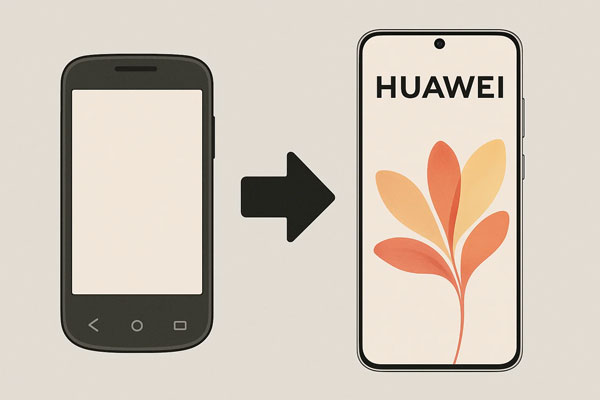
Si vous souhaitez transférer vos données vers votre téléphone Huawei en un clic, ne manquez pas Coolmuster Mobile Transfer , un outil dédié à la migration de données. Il est souvent plébiscité pour sa capacité à transférer les données après l'installation. Ainsi, aucune donnée n'est écrasée sur le téléphone cible. De plus, il est compatible avec les appareils Android , mais aussi avec les iPhone et les iPad.
Téléchargez sa version d'essai pour vérifier les déclarations ci-dessus ?
Comme mentionné précédemment, cette application prend en charge le transfert de données entre téléphones mobiles dotés de systèmes d'exploitation différents. Elle permet ainsi de transférer des données d'un iPhone vers un Huawei P40/P40 Pro. Vous souhaitez connaître les étapes du transfert de données Huawei ?
1. Installez et ouvrez Coolmuster Mobile Transfer après l'avoir téléchargé, puis vous verrez l'interface initiale comme ci-dessous.

2. Connectez votre iPhone et votre Huawei à votre PC via des câbles USB (cliquez sur « Inverser » si vos iPhone et Huawei ne sont pas les téléphones source et destination dans l'ordre). Activez le débogage USB sur les deux téléphones Huawei. Le programme effectuera alors une détection automatique. Choisissez ensuite les types de données à transférer.

3. Appuyez sur « Commencer la copie » en bas de la fenêtre pour commencer. Vous pourrez ensuite transférer les données de votre iPhone vers votre Huawei P40/P40 Pro après un certain temps.

Voici le guide vidéo (environ 2 minutes) :
Conseils : après le transfert de données, vous pouvez choisir d' effacer les données de l'iPhone avant de le vendre si nécessaire.
Huawei Phone Clone est une application pratique de transfert de données proposée par Huawei. Elle permet de transférer des contacts, SMS, historiques d'appels, notes, calendriers, photos, musiques, vidéos, documents et applications entre différents téléphones mobiles. Elle permet de transférer des données Android et iOS vers des téléphones Huawei ( Android 4.4 ou version ultérieure) sans activer le Wi-Fi, à condition de maintenir les deux appareils à moins de 20 mètres de distance.
1. Téléchargez, installez et lancez l'application Huawei Phone Clone sur les deux mobiles. Sélectionnez « C'est l'ancien appareil » sur l'ancien téléphone et « C'est le nouvel appareil » sur Huawei.
2. Scannez le code QR sur vos deux téléphones pour établir une connexion virtuelle jusqu'à ce que vous voyiez les fichiers de données.
3. Sélectionnez les types de fichiers souhaités, puis appuyez sur « Envoyer » pour lancer le transfert. Vos données seront alors copiées sur votre nouvel appareil Huawei.

Remarque : si vous souhaitez transférer toutes les données affichées sur l'interface, veuillez cocher Sélectionner tout en bas de la fenêtre avant le transfert.
En tant que fonction familière aux utilisateurs de smartphones, lorsqu'il s'agit de savoir comment transférer des données de Samsung vers Huawei, il est facile de penser à utiliser Bluetooth pour le faire, mais les fichiers pris en charge par Bluetooth sont très limités (tels que l'audio, les vidéos, les images, les pages Web, les contacts, l'apk).
De plus, le processus de transfert est lent par rapport à d'autres solutions et échoue souvent, notamment lors du transfert de fichiers .apk. Par conséquent, si vous souhaitez effectuer un transfert par lots, cela peut être fastidieux.
1. Activez Bluetooth sur votre Samsung et votre Huawei et associez les deux téléphones pour vous connecter l'un à l'autre (cochez « Visible sur tous les appareils Bluetooth à proximité » sur Samsung pour trouver rapidement votre téléphone Huawei et cliquez sur OK lorsque vous y êtes invité).
2. Sur votre Samsung, lancez le gestionnaire de fichiers pour sélectionner les fichiers à transférer. Appuyez ensuite sur le bouton Partager et choisissez Bluetooth. Appuyez ensuite sur Recevoir pour autoriser l'envoi de fichiers depuis votre téléphone Huawei.

Conseils : Le premier appairage peut prendre du temps, mais il est recommandé de ne pas l'annuler une fois l'appairage réussi. Lors du prochain transfert de fichiers, il vous suffira d'activer le Bluetooth avant le transfert.
Vous pouvez utiliser un câble USB et un ordinateur pour transférer vos fichiers d'un téléphone Android vers un téléphone Huawei, ce qui est pratique lorsque vous souhaitez déplacer plusieurs fichiers multimédias.
Voici comment :
1. Utilisez un câble USB pour connecter votre ancien téléphone Android à votre ordinateur et choisissez Transfert de fichiers ou MTP sur le téléphone mobile.
2. Accédez à l'Explorateur de fichiers sur votre ordinateur, puis double-cliquez sur votre téléphone Android pour y accéder. Accédez ensuite aux fichiers souhaités.
3. Copiez les fichiers depuis votre téléphone Android et collez-les dans un dossier créé sur votre ordinateur. Ensuite, éjectez l'appareil et connectez votre téléphone Huawei au PC.
4. Accédez au stockage interne de votre téléphone Huawei et faites glisser et déposez les fichiers de votre ordinateur vers le téléphone Huawei.

Q1 : Puis-je synchroniser mes données sur mon téléphone Huawei avec mon compte Google ?
Les nouveaux téléphones Huawei, comme la série Pura 80, ne sont pas préinstallés avec Google Mobile Services (GMS). Ils ne disposent donc pas du Google Play Store, ni des principales applications Google comme Gmail, Maps et YouTube, ni de la fonctionnalité de synchronisation native de Google. Vous ne pouvez donc pas synchroniser vos données avec votre compte Google directement sur votre nouveau téléphone Huawei.
Q2 : Puis-je utiliser Quick Share pour envoyer des fichiers entre mon téléphone Android et mon téléphone Huawei ?
Alors que Quick Share est conçu pour fonctionner entre de nombreux appareils Android , les téléphones Huawei utilisent leur propre système de partage de fichiers appelé Huawei Share.
Pour ses utilisateurs, Huawei incarne un style de vie avant-gardiste. Vous ne souhaitez certainement pas que votre gestion mobile soit chaotique. Pour transférer des données vers Huawei, utiliser Coolmuster Mobile Transfer est une option fiable. Compatible avec différents types de données et la plupart des appareils Android et iOS , il vous permet de transférer facilement vos données d'un ancien téléphone vers Huawei.
Articles connexes:
Méthodes pour sauvegarder un téléphone Huawei sur Mac (99 % des gens ne le savent pas)
Un clic pour dire adieu aux données indésirables des téléphones Android
Top 6 des alternatives à iTunes pour Android sans tracas
Comment copier des photos d' Android vers iPad Pro/Air/mini ?

 Transfert de téléphone à téléphone
Transfert de téléphone à téléphone
 Comment transférer des données vers Huawei depuis un autre téléphone ? [4 solutions utiles]
Comment transférer des données vers Huawei depuis un autre téléphone ? [4 solutions utiles]





